Rip dvd naar MP4 (H.264/HEVC) en andere populaire formaten met originele kwaliteit
[100% Werkbaar] Blu-ray-films naar iTunes rippen
Als je je Blu-ray-collectie wilt opslaan en overzetten op Apple-apparaten, is de beste oplossing om Blu-ray te converteren naar iTunes-compatibele formaten zoals MP4 of MOV. Zo kun je je films in één bibliotheek ordenen en ze naadloos bekijken op je iPhone, iPad, Mac of Apple TV. Deze gids onderzoekt of iTunes Blu-ray-weergave ondersteunt en wat de meest effectieve manier is om Blu-ray naar iTunes te rippen voor een hoogwaardige en probleemloze weergave.
Gidslijst
Ondersteunt iTunes Blu-ray-weergave? Verliest het kwaliteit als ik Blu-ray naar iTunes rip? Hoe je Blu-ray op iTunes afspeelt zonder te rippen De handigste manier om Blu-ray naar iTunes te rippenOndersteunt iTunes Blu-ray-weergave?
Als je je afvraagt of iTunes Blu-ray-videoweergave ondersteunt, is het antwoord JA. iTunes ondersteunt Blu-ray-weergave. Hiervoor zijn uiteraard wel een aantal voorwaarden vereist. De video's die je op iTunes wilt afspelen, moeten voldoen aan de regels van het Apple-ecosysteem voor digitale mediabestanden, met name formaten zoals MP4, MOV en M4V, die geoptimaliseerd zijn voor naadloze weergave op macOS- en iOS-apparaten.
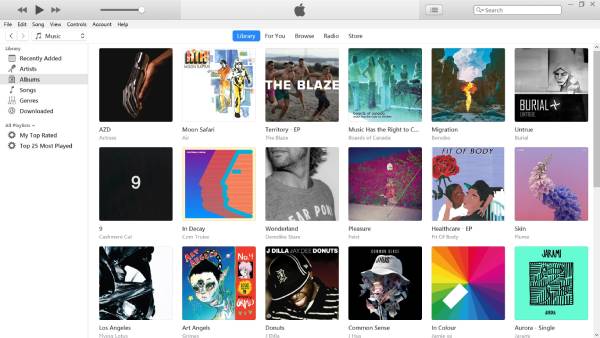
Als u echter Blu-ray-films via iTunes wilt bekijken, is de beste manier om de Blu-ray-inhoud te converteren naar een formaat dat compatibel is met iTunes, zodat u naadloos kunt genieten van de Blu-ray en 4K Video-ervaring op elk apparaat. Na de conversie kunt u de film importeren in iTunes, ordenen in uw bibliotheek en overzetten naar uw Apple-apparaten. Dit zorgt voor een soepele en comfortabele Blu-ray-kijkervaring zonder dat u afhankelijk bent van fysieke schijven.
Verliest het kwaliteit als ik Blu-ray naar iTunes rip?
Afhankelijk van de conversie-instellingen en de gebruikte software kan het kopiëren van Blu-ray naar iTunes leiden tot enig kwaliteitsverlies. Blu-rayschijven bieden high-definition video met geavanceerde codecs, terwijl iTunes-compatibele formaten, zoals MP4, compressie kunnen gebruiken om de bestandsgrootte te verkleinen.

Met een geschikte Blu-ray-ripper kunt u echter de oorspronkelijke resolutie, bitsnelheid en audiokwaliteit behouden. Door te kiezen voor lossless of een hoge bitsnelheid kunt u kwaliteitsverlies minimaliseren en tegelijkertijd een soepele weergave op Apple-apparaten garanderen.
Hoe je Blu-ray op iTunes afspeelt zonder te rippen
Als je een Blu-ray-film hebt gekocht en deze op iTunes wilt bekijken zonder hem te rippen, kun je je digitale kopie inwisselen op je Apple-apparaat. Veel Blu-ray-schijven worden geleverd met een digitale kopie, zodat je de film op iTunes kunt bekijken zonder de fysieke schijf te rippen of Blu-ray converteren naar MP4-formaatDit is een gemakkelijke en legale manier om van uw Blu-raycollectie te genieten op meerdere Apple-apparaten.
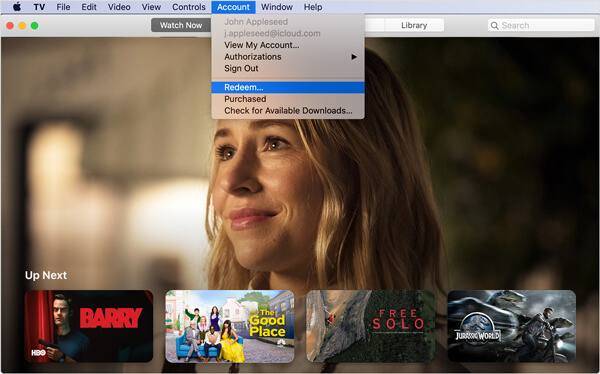
Wanneer je een Blu-ray-film koopt met een digitale kopie, vind je doorgaans een inwisselcode in de doos. Je kunt deze code invoeren in de Apple TV-app (voorheen iTunes) om de film toe te voegen aan je digitale bibliotheek. Zodra je de code hebt ingewisseld, is de film beschikbaar in je Apple-account en kun je hem streamen of downloaden op je Mac, iPhone, iPad of Apple TV.
1. Voor iPhone en iPad
Stap 1Start Apple TV, scrol naar beneden en tik op de knop 'Nu kijken'.
Stap 2Tik op de knop ‘Profiel’ en vervolgens op de knop ‘Cadeaubon of code inwisselen’.
Stap 3Tik op de knop 'Code handmatig invoeren' en voer je code in. Tik vervolgens op de knop 'Inwisselen'.
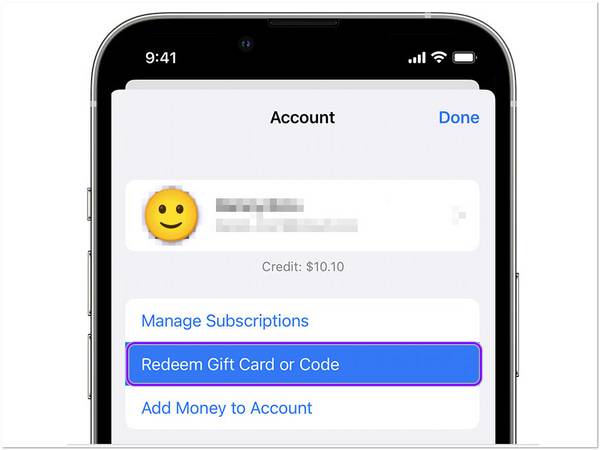
2. Voor Mac en iTunes
Stap 1Start Apple TV op je Mac. Je kunt dit ook op de Windows-versie doen.
Stap 2Klik op de knop 'Account' en vervolgens op de knop 'Inwisselen'.
Stap 3Meld u daarna aan met uw Apple ID en voer de code in om deze te verzilveren. Zo downloadt u de digitale versie.
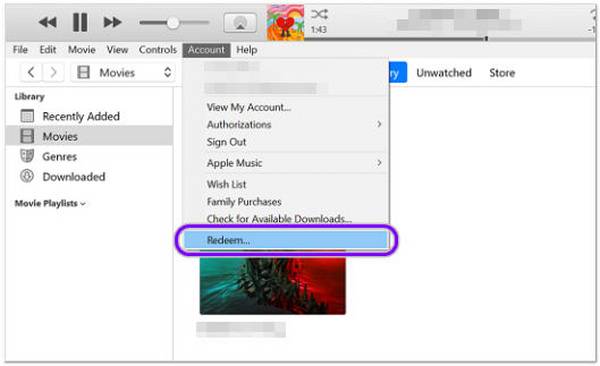
De handigste manier om Blu-ray naar iTunes te rippen
Als je geen digitale kopie van je Blu-ray-schijven in iTunes hebt, kun je op Apple-apparaten het beste van films genieten door ze te converteren naar een formaat dat compatibel is met iTunes. Hiervoor kun je: 4Easysoft dvd-ripper is de ideale oplossing. Met deze krachtige tool kun je Blu-ray-schijven converteren naar hoogwaardige videoformaten zoals MP4, MOV en M4V, voor een naadloze weergave op iTunes, iPhone, iPad en Apple TV.
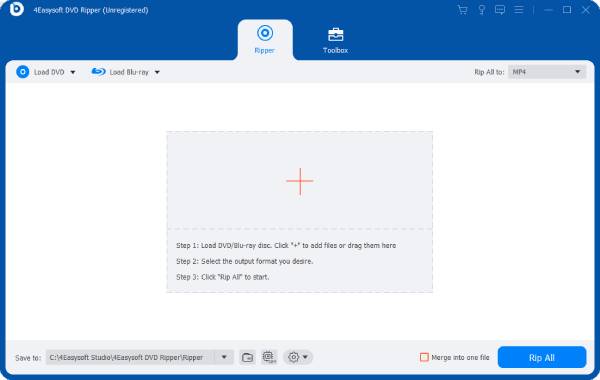
Hoewel je kunt gebruiken QuickTime als videoconverter4Easysoft DVD Ripper biedt geavanceerde bewerkingsfuncties, waarmee u films kunt inkorten, bijsnijden of ondertitels kunt toevoegen voordat u ze naar iTunes importeert. Dankzij de intuïtieve interface kunnen zelfs beginners eenvoudig Blu-ray-schijven rippen en hun digitale bibliotheek moeiteloos ordenen. Met 4Easysoft DVD Ripper kunt u Blu-ray-films opslaan op iTunes en ze overal en altijd op elk Apple-apparaat openen.

Rip Blu-ray-schijven naar het exacte formaat dat door iTunes wordt ondersteund.
Bewaar alle belangrijke inhoud op uw Blu-ray-schijven.
Maak back-ups om bestanden van Blu-ray-schijven op te slaan op iTunes.
Kopieer bestanden in batches van uw Bl-ray-schijven om back-ups te maken.
100% Veilig
100% Veilig
Stap 1Start 4Easysoft DVD Ripper en klik op de knop “Blu-ray laden” om de inhoud van de Blu-ray-schijf te laden.
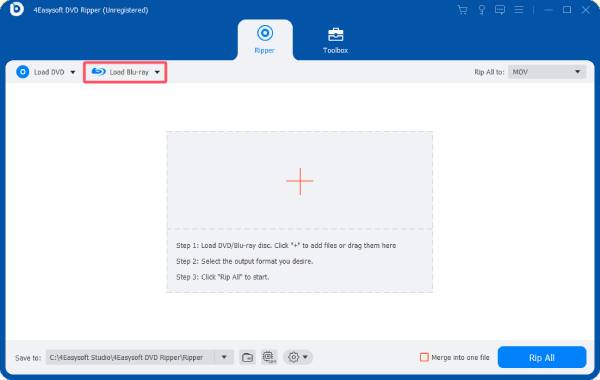
Stap 2Klik op de knop 'Alles rippen naar'. Klik vervolgens op de knop 'MOV' onder het tabblad 'Video'.
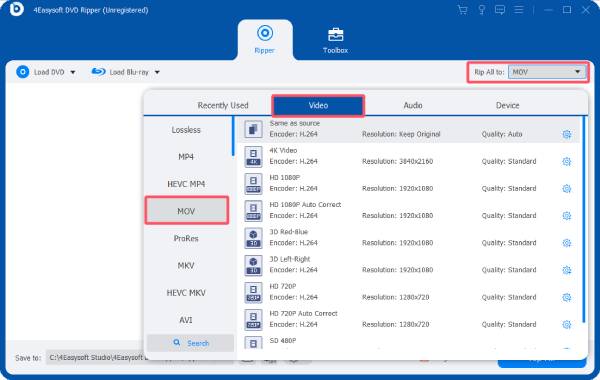
Stap 3Klik ten slotte op de knop 'Alles rippen' om uw Blu-ray-video's te converteren naar een door iTunes ondersteund formaat.
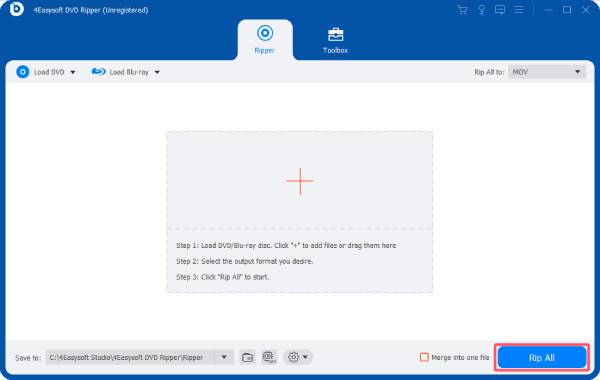
Conclusie
Door Blu-ray-films naar iTunes te rippen, kun je naadloos genieten van je favoriete films op al je Apple-apparaten. Hoewel iTunes zelf beperkte ondersteuning biedt voor het afspelen van Blu-ray-video, zijn er oplossingen zoals 4Easysoft dvd-ripper Bieden een veelzijdigere manier om Blu-ray-schijven te converteren naar hoogwaardige, iTunes-compatibele formaten. Of u nu uw collectie wilt opslaan in een digitale bibliotheek of onderweg films wilt kijken, deze tool zorgt voor een zorgeloze kijkervaring op iTunes.
100% Veilig
100% Veilig



